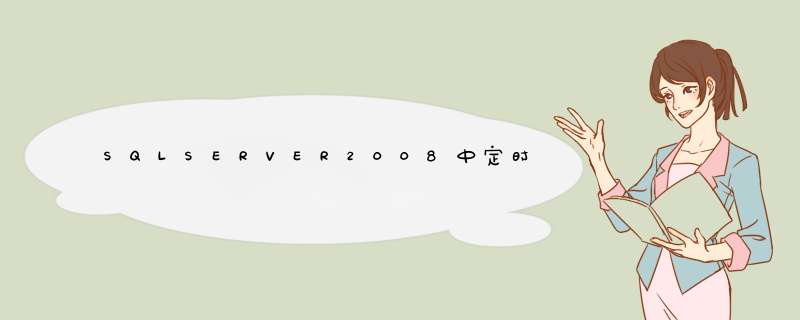
studion连接到数据库实例,
打开"对象资源管理器",
没有看到的话,
按F8
;
2、展开”管理“--“维护计划”,右键"维护计划"--“新建维护计划”--输入维护计划名称--这样会出现创建维护计划的窗口,然后
在左边的工具箱中(没有的话,
按Ctrl+Alt+X),
将"备份数据库任务"拖到中间的黄色区域,双击拖出来的这个任务(或者右键“属性”),
会出现设计属性的窗口;
3、在数据库中,
选择你要备份的数据库,然后设置备份到那里,
并且设置备份的文件名;如果要备份多个数据库,可以为每个数据库备份创建目录、名称;
5、单击"计划"后面的"..."按钮,
设置执行的时间计划.
最后保存就可以了.
注意事项:
1、必须把sql
agent服务设置为自动启动;
2、同时注意启动定时备份任务;
3、如果要删除某段时间的备份,在左边的工具箱中(没有的话,
按Ctrl+Alt+X),
将"删除定时备份任务"拖到中间的黄色区域,双击拖出来的这个任务(或者右键“属性”),
会出现设计属性的窗口,进行相应的设置即可。
可以设置每天几点备份 建立两个维护计划。也可以隔多长时间备份一次。 但是设置的那台机器必须开机并且SQL Agent 这个服务器开启着
自动备份:
打开企业管理器,点击数据库,然后点击上方的工具-数据库维护计划器,
如何设置SQL数据库自动备份
1、打开企业管理器,在控制台根目录中依次点开Microsoft SQL Server-->SQL Server组-->双击打开你的服务器,选择 所要备份的数据库
2、然后点上面菜单中的工具-->选择数据库维护计划器
3、下一步选择要进行自动备份的数据-->下一步更新数据优化信息,这里一般不用做选择-->下一步检查数据完整性,也一般不选择
4、下一步指定数据库维护计划,默认的是1周备份一次,点击更改选择每天备份后点确定
5、 下一步指定备份的磁盘目录,选择指定目录,如您可以在D盘新建一个目录如:d:\databak,然后在这里选择使用此目录,然后选择删除早于多少天前的备份,一般设定4-7天,备份文件扩展名默认的是BAK
6、下一步指定事务日志备份计划,默认-->下一步要生成的报表,一般不做选择-->下一步维护计划历史记录,最好用默认的选项-->下一步完成
7、完成后系统很可能会提示Sql Server Agent服务未启动,先点确定完成计划设定,然后找到桌面最右边状态栏中的SQL绿色图标,双击点开,在服务中选择Sql Server Agent,然后点击运行箭头,选上下方的当启动OS时自动启动服务
首先利用数据库自带的命令行工具将数据库备份下来,例如对MySQL将databasename数据库备份到D:\data.sql(具体查阅数据库说明书)mysqldump databasename >"D:\data.sql"
然后将该文件以日期参量重名名。如果指定保留N天的数据可能有一定困难,不过既然要求7天,不妨以星期作为区分。
假设文件名具有格式“data_日期.sql”,则更名语句为(建议先创建后改名,对于很大的数据库可能要备份很长时间并超过0点)
ren "data.sql" "data_%date%.sql"
若系统时间格式为“2009-04-05 星期日”,则产生文件“data_2009-04-05 星期日.txt”。
获取星期几的语句:%date:~11,3%
其中11表示从第11个字符开始(从0开始计算),总共截取3个字符。由此可获得字符串“星期日”。重名名前,删除以data_开头,包含“星期日”的文件
del "data_*%date:~11,3%*.sql"
这样就把上星期的那个文件删除了。
注意:如果系统日期格式与上面的不一致,数字需重新计算,特别是若日期中含有“/”、“:”等字符会导致创建文件失败,此时年月日星期均需手动提取,例如对“04/05/2009 Sun”,应使用“%DATE:~6,4%%DATE:~0,2%%DATE:~3,2%%DATE:~11,3%”得到“20090405Sun”。查看日期格式可使用“echo %date%”。
另外,如果某项(时间格式、文件名、路径等)包含空格则必须使用引号。
脚本源代码
mysqldump databasename >"D:\data.sql"
del "D:\data_*%date:~11,3%*.sql"
ren "D:\data.sql" "data_%date%.sql"
编为一个bat文件,添加计划任务,每天定时执行即可。
欢迎分享,转载请注明来源:内存溢出

 微信扫一扫
微信扫一扫
 支付宝扫一扫
支付宝扫一扫
评论列表(0条)